イントロダクション

前々回の続きですね。
今使っているPCのCPUがWindows11の要件を満たしてなかったので、仕方がないので新しいPCを組み立てる事になった話です。
Windows10が2025年10月14日にサポートが終了(ある要件を満たすとWindows10のままでも1年間の猶予が生まれる)するという話だったので、そのまま使用し続けると流石にセキュリティ的にやばすぎるから、さっさとWindows11にした方がいいと師匠達に言われたのが発端ですね。
まあ、実は裏技を使えばWindows11の要件を満たしてなくてもアップデートできたりもするらしいんですが、将来的に不具合がくる可能性もゼロではないので、この機会に新しいPCを組む事にしました。
前々回の記事で、とりあえず使用する新規パーツの選定は終わったので、今回はざっくりと組み立てしてみた話を備忘録がてら記述しておきますので興味のある方は読んでいって下さいませ。

宜しくお願い致します。
新PCの組み立てをしてみる。

って事で、パソコンの組み立てをしていきましょう。
今までパーツ交換自体は色々とやってきましたが、ほぼゼロからの組み立てとなると人生初なので、微妙に緊張しております。
今回使用するパーツは全部で14万円くらいするので、これがゴミにならないように頑張りましょう。
特にパーツの初期不良だけは私にはどうしようもないので、ほぼ運ゲーですからね。
不良パーツを特定するのも大変なので、一発起動するように祈っておきましょう。
マザーボードにCPUを付ける
では、まずは最初にして最大の難関であるマザーボードにCPUを搭載していきましょう。
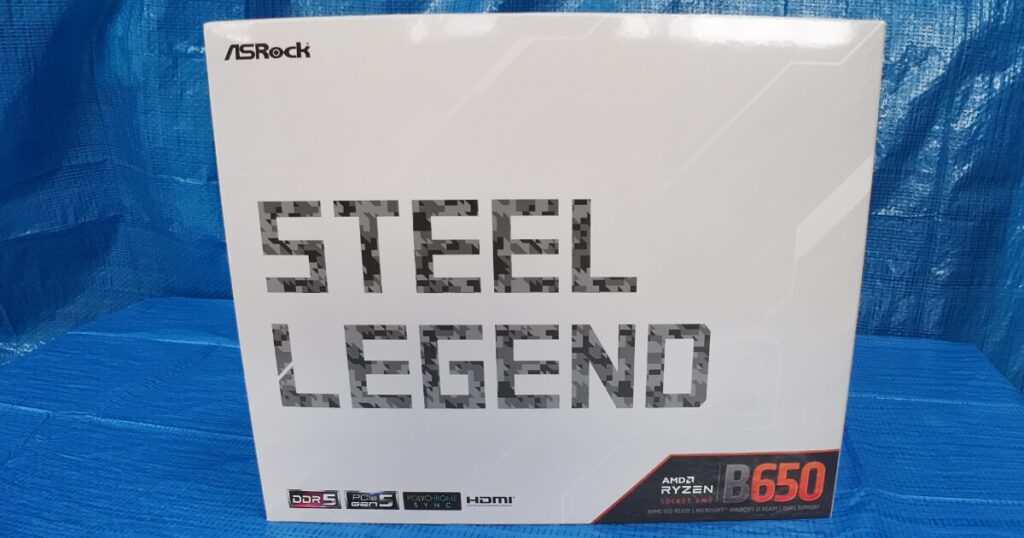
↑今回使用するマザーボードは『ASRock B650 Steel Legend WiFi』です。(購入時の価格は2.3万円くらいです)
そこそこの性能のミドルレンジくらいで、5年くらいは使えそうな耐久性のあるものという事で選定してみました。
BIOS更新しないと9000番台のCPUが壊れるなど、色々と曰くつきの欠陥があるマザボですけど、今回のCPUは7000番台なんで別にいいかなーという感じで私は使ってみる事にしました。
欠陥があるせいかは解りませんが、性能の割には価格も安いですからね。
そういう曰く付きなのが嫌な人は評判のいいマザボを購入した方がいいでしょう。
私の場合は、何かあっても周囲にPCが詳しい人が多いので何とかなるだろうといった打算の元で買ってますので、ガチの初心者の人はやめといた方がいいです。

↑CPUは『Ryzen 7 7700』というAMDのそこそこ優秀なやつを使います。※購入時の価格は約4.1万円です。
Intelの最新CPUが全力を出すと自壊するヤバい欠陥持ちなんで、AMDのCPUで予算と動画編集的にスペックが噛み合うのがこれでした。
まあ、個人的には一個下のグレードのRyzen 5でも良かったんですけど1万前後で結構スペックが違うらしいので動画編集用としては、こっちの方が断然いいという事で決めた次第です。
って事で、組み立ての方を進めていきましょう。

↑箱を開けて包装を解いたら、マザーボードが入っていた袋を下に敷いて、その上にマザーボードを置きます。
理由としてはこの袋は絶縁されてるらしいので、直接テーブルとかに置くよりも静電気とかが飛ぶ確率が低くなるからみたいです。
まあ、湿度MAXの真夏に組んでますので、そうそう静電気は飛びませんけど念のためにという事でやっております。
次に、マザーボードのCPUソケットのレバーを上げます。

↑今回使う部品の中で一番脆弱なのは、こちらのCPUソケットがあるマザーボードの無数の極小ピンなんで、ここへのCPUの装着だけは慎重に行いましょう。
装着時に折れたり、曲がると詰みます。
一応、私の買ったマザーボードは購入してすぐならピンが曲がっても交換できますが、交換手続きが面倒な上に数週間かかるみたいなんで、余計な手間を省く為にも失敗は極力したくありません。

↑ちなみにCPUは装着位置が決められてますので、マザーボード側の三角マークとCPUの三角マークが同じ位置にくるようにするのが鉄則です。
※上の画像だと分かりにくいですが、マザーボードの左上にも三角マークが彫られています。
適当に付けた場合、装着用のレバーを下ろした瞬間にピンが折れたり曲がったりして簡単にぶっ壊れるみたいなので2回くらいは確認した方がいいと思います。
尚、CPUはソケットに嵌め込むというよりは、単に上から軽く乗せる感じで置くのがコツとの事で、変に力を入れて嵌め込もうとするとピンがすぐに曲がるんで、CPUをソケットに置いたら動かないかどうかを確認する為に無駄に上下左右に動かしたりするなどの行為はやめた方がいいみたいですね。

↑2回ほど三角マークの位置確認と、ちゃんとソケットに入っているのかを目視で確認した上で隣で見てた師匠にも最終確認を貰った後でCPU固定用のレバーを下ろして締めます。
ここで間違った入れ方をしていた場合、完全に終わりますので微妙に緊張しましたわ。
レバーを押し込むと最初から付いているCPUの黒カバーが自動で外れますが、このカバーはマザボが壊れた時の保証に使うらしいので捨てずにとっておきましょう。
さて、ここさえ乗り切れば工程の8割は終えたようなものです。
CPU搭載でピン折れとかしなければ、他のPCパーツは故意に壊そうと思わなければ壊れないレベルでそこそこ頑丈なので多少は雑に扱っても大丈夫です。
まあ、そうは言っても向きが違うのに無理やりメモリとかSSDとかを力いっぱいスロットに押し込んだりすると壊れるらしいんで、程々の力加減を心がけましょう。
ちょっとだけ力を入れてみて全然入る気配がなかったら一度抜いて向きを確認して下さい。
メモリの装着
じゃあ、次にメモリをマザーボードに差しましょう。
このへんは前のPCのメモリがポンコツすぎて50回くらい装着し直していたので、お手の物ですわ。(おのれ、シリコンパワー)

↑今回使うメモリは『Crucial Pro DDR5-5600』の32GB×2枚の64GB構成となっております。※購入時の価格は約2.4万円です。
Live2Dとかclipstudioとかを使ってると32GBでも足りなかったので、倍くらいあればいいかなーって感じで選んでみました。
予算削減の為に6000ではなく5600になりましたが、スペック的にはほぼ誤差範囲内なんででいいでしょう。

↑メモリスロットですが、2枚差しの場合は通常左から2番目と一番右のスロットを使用しますので、その部分の両側のラッチを外側に開きます。
このスロットを使う理由としてはクーラーやヒートシンクとの干渉を避けやすいという事と、この2つがデュアルチャネル(2本並列アクセス) に対応してる為ですね。
要するに2本差しの場合、このスロットに入れておけば帯域が倍になって転送速度が向上するというルールがあるみたいなんで、性能向上させたいならここらしいですわ。
尚、4本差しにする場合は全スロットを使用する訳ですが……前のPCでの経験上、4本差しは反応速度が体感できるレベルで遅くなるので、あんまりお勧めしません。
メモリ容量を上げたい場合は、多少の値が張っても2本差しで容量がでかいものを買った方が無難です。
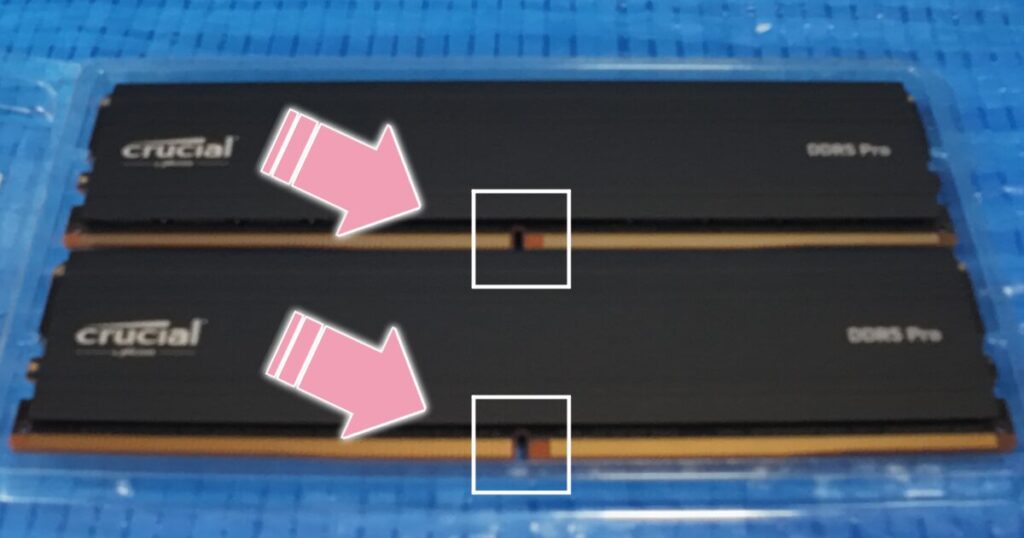
↑なお、メモリにも入れる方向というものが存在しており、上記のように切り欠きがある部分がマザーボードのスロットにある出っ張りに嵌まるように入れないといけません。
とりあえず、スロットの上に置く感じで少しだけ入れてみて、切り欠きと出っ張りの位置が合うかどうか確認しましょう。
ちゃんと差し込める位置を確認したら、かなり力を入れて真上から両手で押し込みます。
メモリの装着はかなり固いので、両端のラッチがちゃんと閉まるまで押し込まないといけません。接触不良状態だとPCが起動しなくなる可能性もありますし、1枚だけ認識しないといった事もあるので注意して下さい。
大体、自作パソコンで一番多いエラーがメモリ差し込み不良らしいので、不安なら両端のラッチを開いてもう一度差し込みなおしてください。

↑って事で、メモリを装着してみました。前のPCで無駄に経験値が溜まってただけあって30秒くらいで終わりましたわ。
今回のメモリは何度も付けなおさないと良いなーと思う今日この頃です。(おのれ、シリコンパワー)
SSDの装着
次はWindowsを入れるCドライブの記憶領域であるSSDを付けましょう。

↑今回使うSSDは『WD_Black SN850X』の1TBモデルですね。※購入時の価格は約1.2万円くらいです。
個人的に初のN.2のSSDです。
今まではマザボにスロットがなかったので仕方なくSATAのSSD使ってましたけど、周回遅れしまくってようやくのN.2デビューとなりますね。
理論値だけならSATASSDの20倍あるので、そこそこ速くなるんじゃないかと期待しております。

↑まずはマザボの中二病的なデザインのヒートシンクを外して、スロットを露出させます。
ネジ2本で固定されてますのでドライバーを使って外しましょう。
ちなみに、このネジ……思ったよりも小さいんですよね。
精密ドライバーセットの一番デカいやつじゃないと合いませんでしたわ。

↑普段精密ドライバーとか使わないので探すのに10分くらいかかりましたが、無事にヒートシンクが外れてスロットが露出しました。
ここにSSDを差し込んでいきますが、これも端子の切り欠きがスロット側に嵌まる方向で入れる必要があります。まあ、こちらはメモリと違って見れば一目瞭然で解るんで大丈夫でしょう。
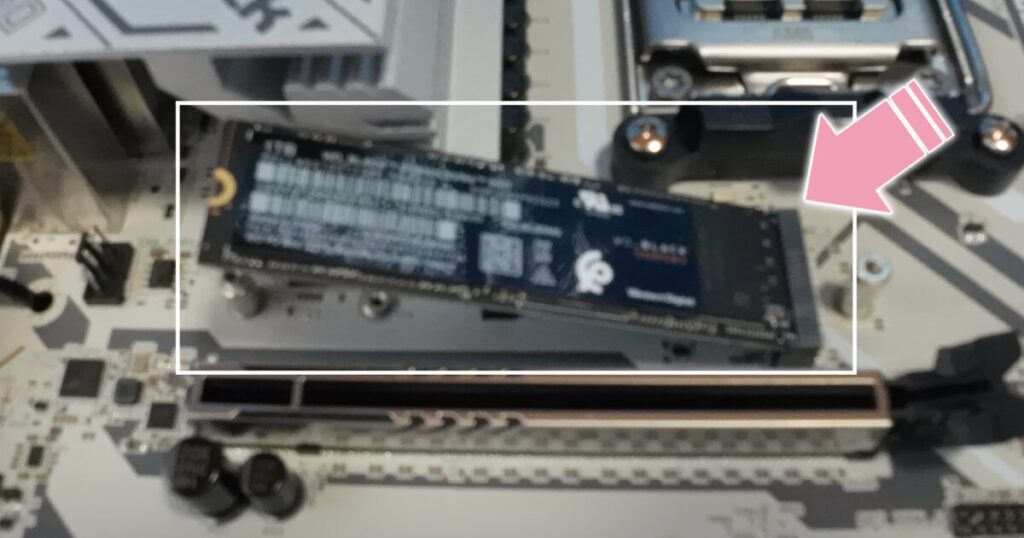
↑入れ方のコツとしては斜めから差し込んで、端子部分が全部隠れるくらいまで押し込めば大丈夫です。
※SSDがめっちゃ斜めってますけど、後で上からヒートシンクを置いてネジ止めしますので問題ありません。
初N.2だったので、コツを掴むのに数回くらい付け外ししましたわ。
基本的にはカチっていう音がするまで嵌め込めばOKなんですが、思ったよりも力を入れないと端子が奥まで入らないので、初心者は注意が必要ですね。
私は最初にやった時に端子が奥まで入らずに師匠からNGが出たので、一人でやってたらヤバかったかも知れません。
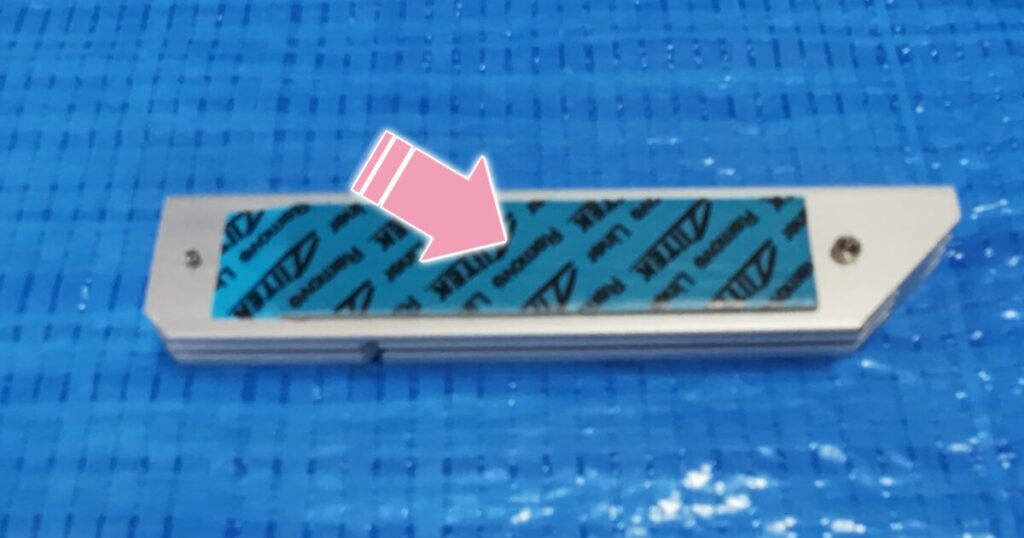
↑次にヒートシンクに貼ってあるサーマルパッドのフィルムを剝がします。
これを剥がしておかないとSSDの熱がヒートシンクから放熱しないらしいので、必ず剥がしておきましょう。
長期間フィルムを貼ったままで使用した場合、発熱しまくったSSDがぶっ壊れる可能性があります。
特に私が今回購入したSSDは性能が高い分だけ発熱量が大きいので、剥がさないで組んだらSSDの寿命がマッハで縮みますからヤバいです。
って事で、サーマルパッドのフィルムを外したらヒートシンクを元の状態にドライバーを使ってネジ止めして終了です。
ケースにマザーボードを取り付ける
先にCPUクーラーを乗っけるとネジでマザーボードをケースに固定するときに邪魔になってしまうので、このままの状態のマザボをケースに取り付けていきます。

↑今回使用するのは師匠達のジャンク倉庫から100円で貰ってきた古いミドルケースの『Fractal Design』です。
※滅茶苦茶ホコリだらけだったので、向こうでコンプレッサーを借りてエアーガンで吹き飛ばしてきたんですが、細かいゴミが残ってたのでエアダスター&ウェットティッシュ&綿棒で綺麗にしておきました。
数世代前のモデルらしいですが、基本的にはそこまで最新型と劇的な性能差がないとの事です。
強いて言えばケース前面のUSBの規格が古いのでUSB-Cとか使えないらしいですが、個人的に全然使わない機能なのでOKです。
う~ん。今まで使ってた師匠作のギミック満載ケースと違って、もの凄くシンプルですね。サーボモーターによる稼働部位もなければLEDライトも全然ないですし。
なんというか、リッターバイクに乗った後に原チャリに乗った時みたいな、なんともいえない玩具感がしますけど……まあ、私はどっちかというと実利を取るタイプなんでメンテしやすい単純構造のこちらの方が好きではあります。
ああ、あとなんか元々ついてた電源がおまけでくっついてきたので、そのまま使おうかと思います。
師匠の所でチェックしてもらったら、そこそこ健康状態も悪くないので多分2年くらいは使えるんじゃないかという話でしたからね。
どうせ電源とか消耗品ですし、使えるものは使っておきましょう。
※ちなみにBDドライブもケースに付いてきましたが、この時代に使う事もないだろうという事で取り外して師匠に返しておきました。

↑って事で、さっそくマザーボードをケースに設置します。
マザボのI/OパネルっていうUSB端子とかが付いている場所が上手くケースに嵌まらずに苦労しましたが、3回くらい角度を変えて試してみたら何とかなりました。
やっぱり全然やった事がない作業はスムーズにはいきませんね。
あとはネジでマザボをケースに固定したら終了です。
新しいケースだとサイズによってスペーサーとかを入れないといけないらしいのですが、私が貰ったケースは元々ATXマザボが付いてたやつらしく、最初からスペーサーが入ってたのでネジ止めするだけで終わりました。
CPUクーラーを付ける
次に付けるパーツはCPUクーラーですね。

↑今回使うクーラーは『虎徹 MARK3 SCKTT-3000』です。※購入価格は約3,000円です。
まあ、CPUのおまけのリテールクーラーでも良かったんですけど、最近の夏は異常気象が続いて35度以上の日々が続いてますし、ちょっとだけ予算を足して冷えるものを購入してみた感じですね。
って事で、さっさと取り付けていきましょう。
虎徹の説明書はもの凄く分かりやすいの見れば大体わかる構造で助かります。

↑クーラーを支える為の台座を設置するので、まずはCPUの周辺の4か所にスペーサーを付けます。※スペーサーには上下があるので注意して下さい。

↑次に台座のプレートをスペーサーの上に乗っけてネジで止めます。
一応、少しでも安定するように上下のネジを半分くらい締めてから交互にちょっとずつドライバーで締めていく対角締めにしております。
次にCPUにグリスを塗りましょうか。
グリスを塗らないとクーラーにCPUの熱が逃げにくいらしいので、必ず塗りましょう。

↑師匠のジャンク倉庫に余ってたものを貰ってきたグリスです。
本当はクーラーについてたおまけ的なグリスを使う予定でしたが、ケースを貰ってくる時に沢山あまってるからという事で頂いてきた代物です。

↑塗り方は色々あるみたいですが、基本的にはCPUの中心に米粒くらいの大きさを塗布して、上からクーラーで圧着する事で自然に広がるようにする方法が一番簡単らしいです。
付けすぎるとはみ出して故障する可能性もない事はないらしいので、ちょっと少な目を意識して塗るといいとの事ですわ。
まあ、失敗しても拭いてやり直しできますので気楽にやりましょう。

↑次にクーラーの下部にあるCPUとの接触部にあるフィルムを外しましょう。
SSDのヒートシンクと同じで、このフィルムを剥がさないとCPUからの熱が伝導しなくなりますので、必ず剥がしてください。
システム的にCPU温度が高かったら、高確率でクーラーのフィルムの剥がし忘れみたいなので注意しましょう。

↑じゃあ、ヒートシンクを土台に乗せていきましょう。乗せる方向は普通ケースだと上記のように右側にクーラーのファンが付けられるスペースがある所を右側にして付けます。
あとは2か所をネジで止めるだけなんですが、グリスを圧着して伸ばす為に左右均等にちょっとずつ締める対角締めが一番いいですね。※写真を撮るのを忘れてたので説明だけとなります。

↑土台にヒートシンクを乗せたら、最初にファンの方に針金みたいな金具を2か所付けてからヒートシンクに引っかけるように装着します。
ファンはロゴが付いてる面を外側にして付けましょう。
やってみた感じだと一か所だけヒートシンクに引っかけたら、反対側を引っ張って付ける感じでやれば簡単だと思います。
なお、この金具をヒートシンクに引っかける作業は薄手でいいので手袋を付けた方がいいですね。かなり硬いのでそれなりに力を入れて引っ張らないといけないのですが、私は勢い余ってヒートシンクに手をぶつけて怪我しそうになりましたわ。

↑最後にマザーボードのCPUファン用のソケットにクーラーの端子を付けて終了です。
マザーボードに電源コードを繋げる
最後のパーツであるグラフィックボードを付ける前に、電源コードとケースのコードをマザボに繋げていきましょう。
グラボを最初に付けると割とデカくて邪魔になるので配線しにくいです。

↑って事で配線しました。
このあたりの配線はマザーボードやケースによって微妙に違うので省略します。
特にケースの配線はケース自体が古いのであんまり参考にならないと思います。
ともあれ、さしあたっての問題はCPU補助電源が本当なら8ピンのコードが2本いるんですけど、今回の電源には1本しか付いてなかった事ですね。
これはもしかして電源を買い替えないといけないのだろうかと一瞬悩みましたが、師匠から『2本差すのはオーバークロックしたり、とんでもなく高負荷をかける時に使う為で、普通の使い方なら1本でいい』って言われたので、コード1本だけ差してみました。
まあ、今回のCPUは65Wの省電力タイプなので300Wも供給できれば大丈夫でしょう。
グラフィックボードを付ける
最後のパーツはグラフィックボードですね。

↑今回使うグラボは『RTX 3060 12GB』です。※購入時の価格は約3.5万円です。
画像だと分かりにくいと思いますが、けっこう箱が汚くて細かい傷が多いですわ。
※特に裏面と横側。
私は中身が使えればどうでもいいタイプなので、あんまり気にしませんけど…数年後にリサイクルショップとかに販売する予定の人とかだったら怒るんじゃないかと思います。
もう少し丁寧に扱ってくれ、Aamzon!!
まあ、忙しそうなんで私は許します。中身が壊れてたら流石にクレーム入れますけど。
で、このRTX 3060。
これを書いてる時点で2世代前のグラボですが、RAMも通常の4060や5060よりも多いので動画編集用としてはコスパが高いです。
ゲーム用途だと微妙にお勧めしにくいですが、私はゲームとか全然しないので遊びでAIを使うくらいの用途としては良さそうなやつとなっております。
って事で、さっそくマザボに差していきましょう。

↑最初にマザボのグラボ用のスロットのラッチを外側に倒しておいてから真上からスロットにグラボを差し込んで、ケースにネジ止めして8ピンの電源コードを繋げて終了です。
グラボの付け外しは今まで30回ほどやってきたので3分くらいで終わりました。
基本的なPC組み立て自体はこれで以上となりますね。
あとはケースを完全に組み立てる前にモニターに繋いで、電源を入れてモニターにBIOS画面が出てくれば終了です。
初回起動時はBIOS画面が出てくるまで数分くらいかかるので気長に待ちましょう。
ここで正常に起動しない場合、メモリがきちんとハマってないとか、機器やケーブルが接続不良とかの可能性があります。
とりあえず、一回全部外してみてもう一度チェックをしつつ接続すれば(師匠曰く)9割くらいは正常起動するらしいので試してみてください。
一番怪しいのはメモリみたいなので、まずはこれを付けなおしてみる事をお勧めします。
それでもダメな場合は何処かのパーツが初期不良なんで最小構成で組んで、一個ずつパーツが動くかどうか検証しなきゃいけないようですが、予備パーツがないと検証が難しいので普通の人だとかなり難易度が高いみたいです。
打つ手がなくなった場合は最終手段としてパソコンショップとかに連絡して、どうにかしてもらうのが一番いいんじゃないかと思います。
ってな訳で、写真を撮るのを忘れましたが私の組んだPCは3分後くらいにBIOS画面が出てきてCPUの種類とかメモリ容量とかが表示されたんで、きちんと認識してるみたいです。
Windows11のインストール
組み立ては正常に終了したらしいんで、次にWindows11をインストールする訳ですが…
私の使っているWindowsは元々が製品版のWindows7からのアップデートでWindows10になってるらしいので、このWindows7のプロダクトキーが通るか解らないみたいなんですよねー。
一応、MicrosoftのアカウントへのOSの紐づけは終わってるんで何とかなるかも知れませんが、最悪はそのへんの店から1.5万円くらいで買ってこないといけないかも知れません。
って事で、ここからは作業が難航しまくってグダグダになりますので概要だけ書いていきます。
◎前のPCで事前に作っておいたWindows11のインストールUSBを新PCに突っ込んで、インストールを開始。
◎普通にインストール完了後にWindows7のプロダクトキーを入れてみるも弾かれる。
◎ならばとMicrosoftのアカウントに紐づけしてる方から認証してみようとしてみたものの、こちらも何故か弾かれる。
◎ダメもとでOSのアップデート&BIOSアップデートをしてみるも、こちらも効果なし。
◎その後、chatGPTに尋ねながら色々と1時間ほど設定を弄ってみるもアクティベートされず。
◎最早、私の手に負えなくなったので師匠に任せ、ふて寝する。
◎30分後。何だか良く解らないがアクティベートされる。
大体、こんな感じの流れですね。
ちなみに師匠も何でアクティベートされたのか、はっきりとは解らないらしいです。
恐らくMicrosoftのアカウントの方で認証されるのに時間がかかっただけなんじゃないかとの見解ですが、真相は闇の中です。
ぶっちゃけ、師匠もお手上げ状態だったらしいのですが、唐突にアクティベートされたのでマジでよく解らないらしいですわ。
まあ、経緯はどうあれ、とりあえずWindows11を買わずに済んだという事で良しとしておきます。
組み立て終わった感想
今回は人生初のPC組み立てをしてみましたが……予想よりは簡単でした。
ぶっちゃけ、ガンプラのHGクラスを素組みできる人なら、手先の器用さ的には特に問題ないと思います。
ただ、唯一にして最大の問題点はガンプラと違って詳細な説明書が存在しない事ですね。
PCは自由にパーツを選んで自分好みをものを作れるのが長所でもあるんですけど…そのパーツに付属している説明書がガンプラよりもメッチャ適当にしか書いてないので、ものによっては解る人にしか解らないような構成になってるんですわ。
ガンプラみたいにこのパーツはここに入れるとか、そういう説明が全くない仕様書みたいなやつなので最初からPCの構造を知ってる人間用みたいな感じなんですよね。
パーツによっては英語と絵しか載ってないものもあるので、理解するのに時間がかかったりします。
なんというか、事前に動画なりを見て大まかな組み立て方を予習しておかないと、完全初心者がマニュアルを読んで独力でまともに組み立てするのは難しいんじゃないかとは思います。
組み立ての難易度自体は、パーツやケーブルを差し込んだり、ドライバーでネジ止めするくらいなんで小学生低学年でもいけるくらいの単純さなんですけど、そのパーツやケーブルをどこに差し込むのかが明確に解らない所が難易度を大幅に引き上げている原因と考えられます。
誰かパーツ一式をメールで送ったら詳細な組み立て説明書を書いて送ってくれないでしょうかね。※将来的にAIがやってくれそうな気がしますけど。
ともあれ、パソコンの組み立てそのものはそこまで難しくないので、興味のある人はやってみてもいいと思いますよ。
なんかトラブルが起きても自分で不良パーツとかを交換できるようになりますからね。
多分、市販のパソコンを買うよりも長持ちできると思います。
……で、一応のパソコン組み立てを終えてWindows11を使い始めたんですけど。
めっちゃ使い難いです。
なんでアップデートして使い難くするのかが解りませんが……要らない機能ばっかり付け足すのはやめて欲しい所ですわ。
Microsoftのエンジニアは引き算も覚えて欲しいです。
一応、各種設定やレジストリを変えればWindows10と遜色ない感じで使えるんですが、設定が煮詰まるまで3日くらい色々と調べたりしないといけなかったので、非常に時間がかかりましたわ。
あと、Aviutlを新PCに引っ越したら必要プラグインとかは全部入れたはずなのに動作が無茶苦茶に不安定になって落ちるようになったので、ゼロから入れなおす事になったりして大変でした。
PCの引っ越しはこれだから面倒臭いんですよねー。
ってな訳で、恐らく私以外には需要はないであろうPCの組み立て記事でした。

次項もお時間のある方は読んでいって下さいませ。
↑Live2Dのサブスク購入を御検討の方はこちらからどうぞ。
新規でブログを作りたい方はこちらのレンタルサーバーがお薦めです。⇒≪新登場≫国内最速・高性能レンタルサーバー【ConoHa WING】
動画編集、3Dモデリング用のパソコンをお求めの方はこちらがお薦めです。⇒BTOパソコンのサイコム
今回の経費&記事作成時間&日記

記事作成時間:約5時間
今回の経費:パソコンパーツ各種(約140,000円)
さて。2025年の夏は自分の部屋のエアコンや洗濯機が壊れたり、パソコンを組み立てたり、実家のDIYをしまくったりと。
なんやかんや忙しい日々でした。
今でもパソコンの方は設定を弄ったりしてる最中なんですが、後はもう実際に使いながら調整していこうかと考えております。
当面の問題としてはブログのアイキャッチ用のテンプレがAviutl依存だったので、ほとんど使いものにならなくなった事ですねー。
Aviutlのプロジェクトファイルは素材の場所が変わるとタイムラインに持ってこれなくなるので、新PCに移行した事で全滅した感じです。
う~ん。イラストソフトのクリスタはテキスト作成には向かないので、なんか他のソフトを模索してみようと思います。
では、最後に恒例の累計出費&記事作成時間を発表して終わりにしましょう。
総制作時間:約2632時間
累計支出:270,274円

